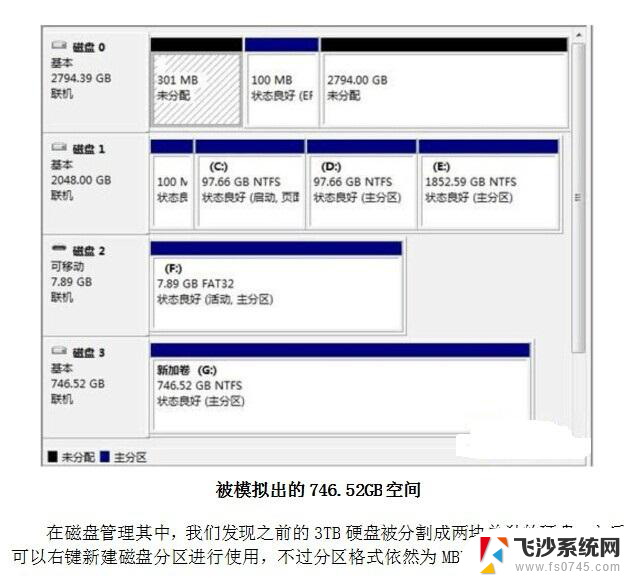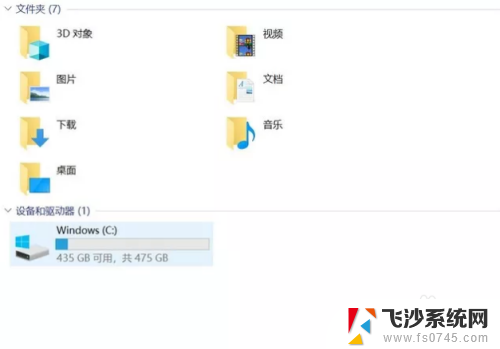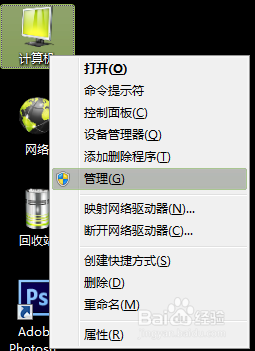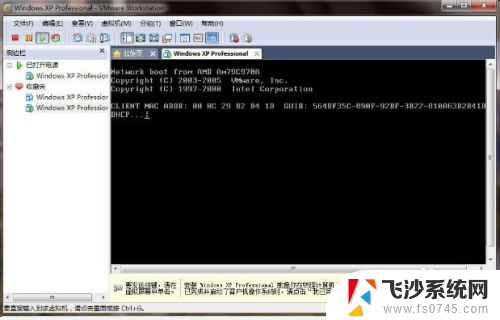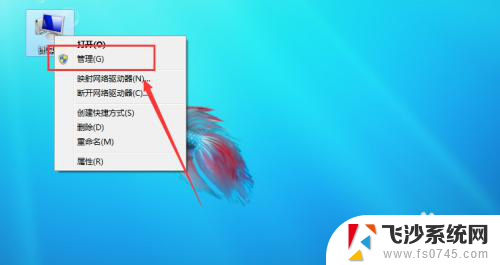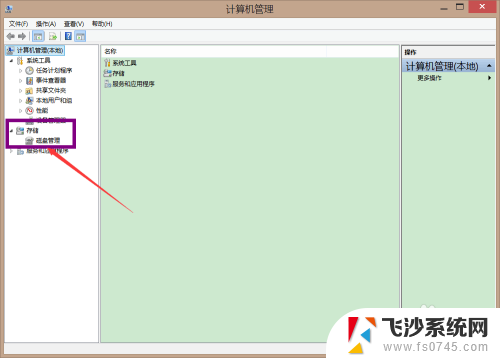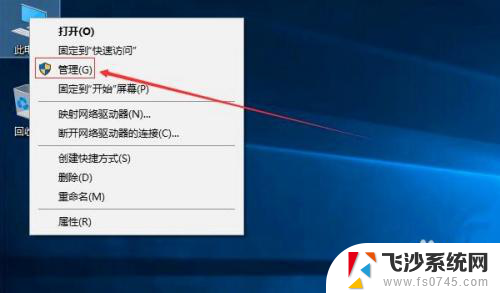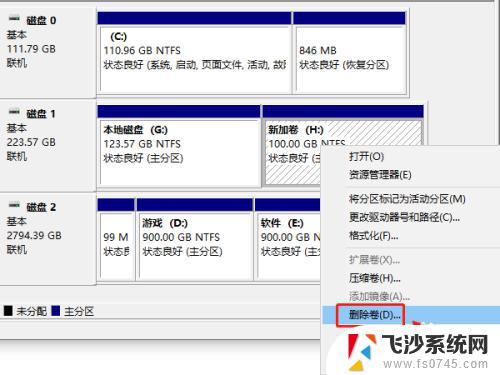怎样给新电脑分区 电脑分区设置教程
在购买新电脑后,为了更好地利用硬盘空间和提高系统性能,给电脑进行分区设置是必不可少的一步,分区可以将硬盘划分成不同的逻辑驱动器,让我们能够更加有效地管理和存储文件。对于一些新手来说,电脑分区可能会显得有些复杂和困惑。怎样给新电脑分区呢?本文将向大家介绍一些简单易懂的电脑分区设置教程,帮助大家轻松完成这一步骤。无论是为了安装多个操作系统,还是为了更好地管理数据,掌握正确的电脑分区方法,将会为我们的电脑使用带来更多便利和效率。
具体步骤:
1.第一步:在“此电脑”上右键点击,选择“管理”。然后在“计算机管理”窗口的左侧列表中选择“磁盘管理。
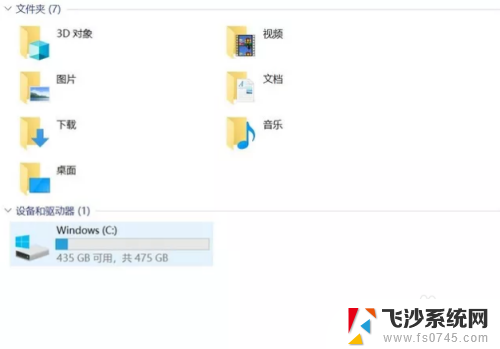
2.第二步:在分区列表中,右键点击希望重新分区的部分。选择“压缩卷”,系统经过分析后会给出可用压缩容量。
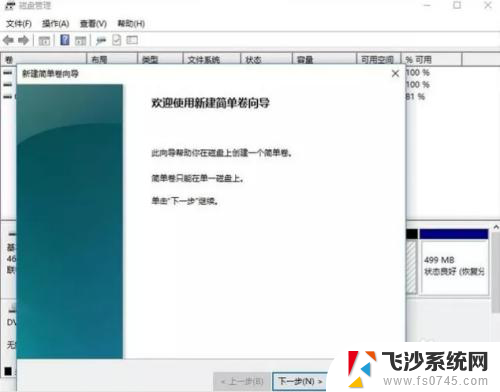
3.第三步:对系统盘进行分区,那么建议流出50GB以上的空间,确定容量后,点击“压缩”。
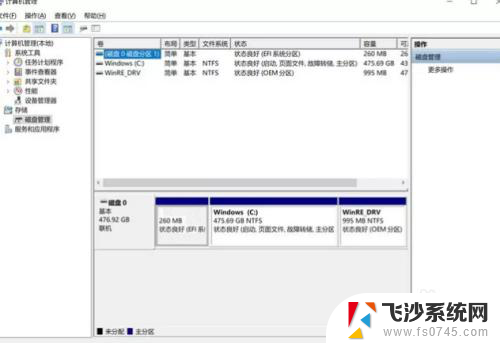
4.第四步:右键点击空间,选择“新建简单卷”。对于未分配空间,我们也能选择把它指派给任一已存在的分区,在选中的分区上右键点击,选择“扩展卷”,然后按提示操作即可。
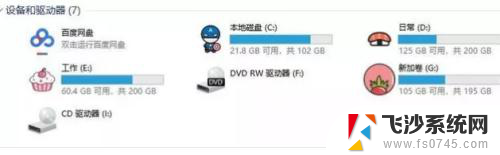
以上就是如何给新电脑分区的全部内容,碰到同样情况的朋友们可以参照小编的方法来处理,希望能够对大家有所帮助。